- Test 환경
- OS : windows 7 ( professional )
- eclipse neon 3
- 순서
- jar file 만들기
- batch file 생성
– jar file이 실행되는 batch script 생성 - windows job scheduler를 통한 스케줄 생성.
- 실습
- jar file 만들기
- test application class 생성
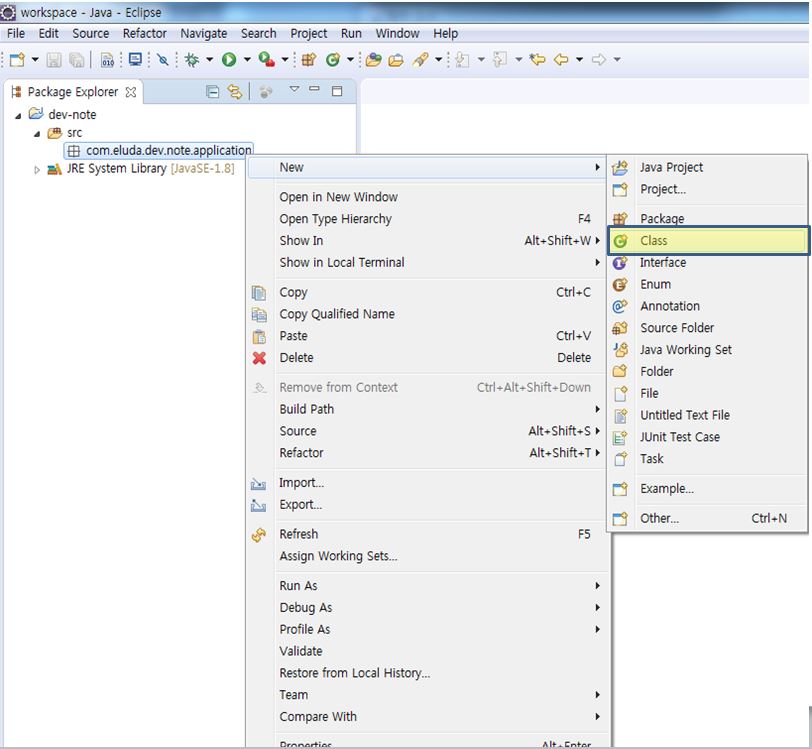
class 생성 – 1 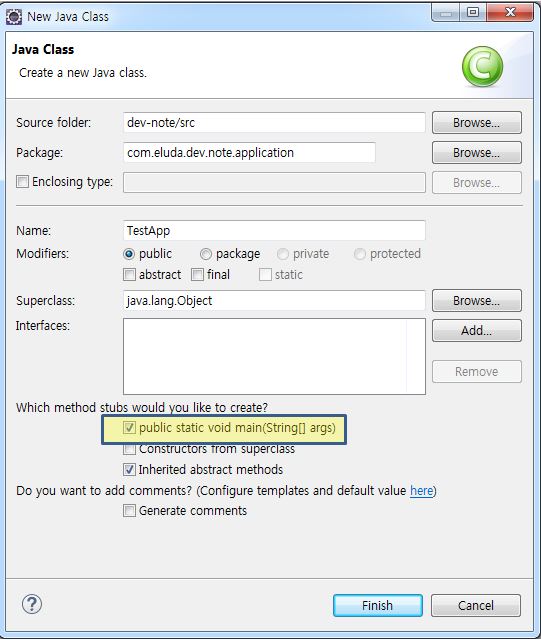
class 생성 – 2 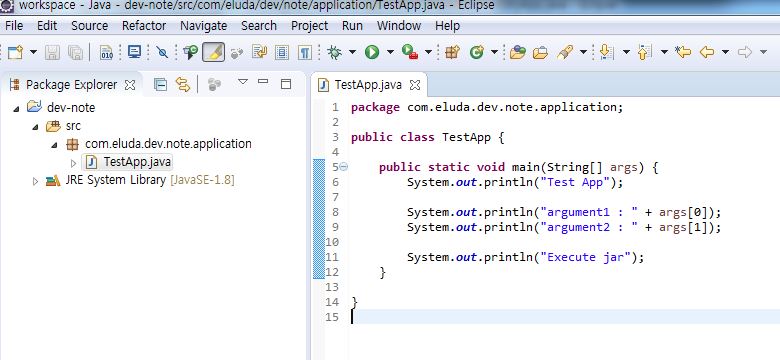
class 생성 – 3 package com.eluda.dev.note.application;
public class TestApp {
public static void main(String[] args) {
System.out.println(“Test App”);
System.out.println(“argument1 : ” + args[0]);
System.out.println(“argument2 : ” + args[1]);
System.out.println(“Execute jar”);
}
} - set application run configuration
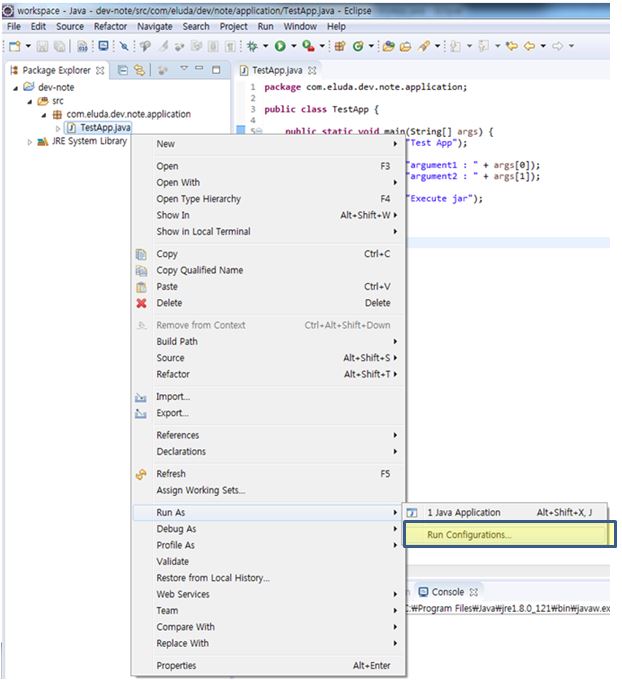
set java application run configuration – 1 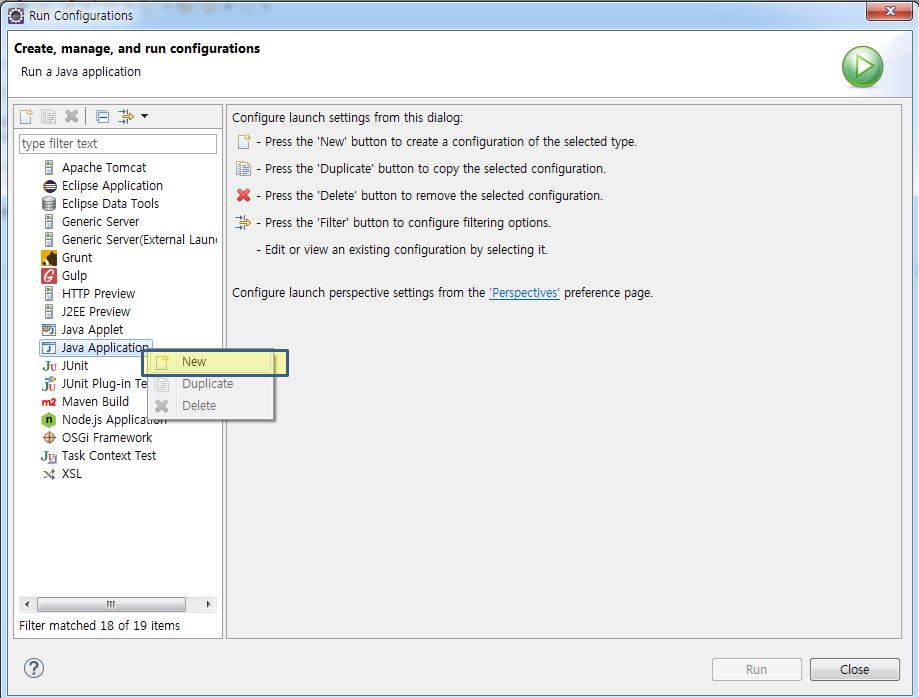
set java application run configuration – 2 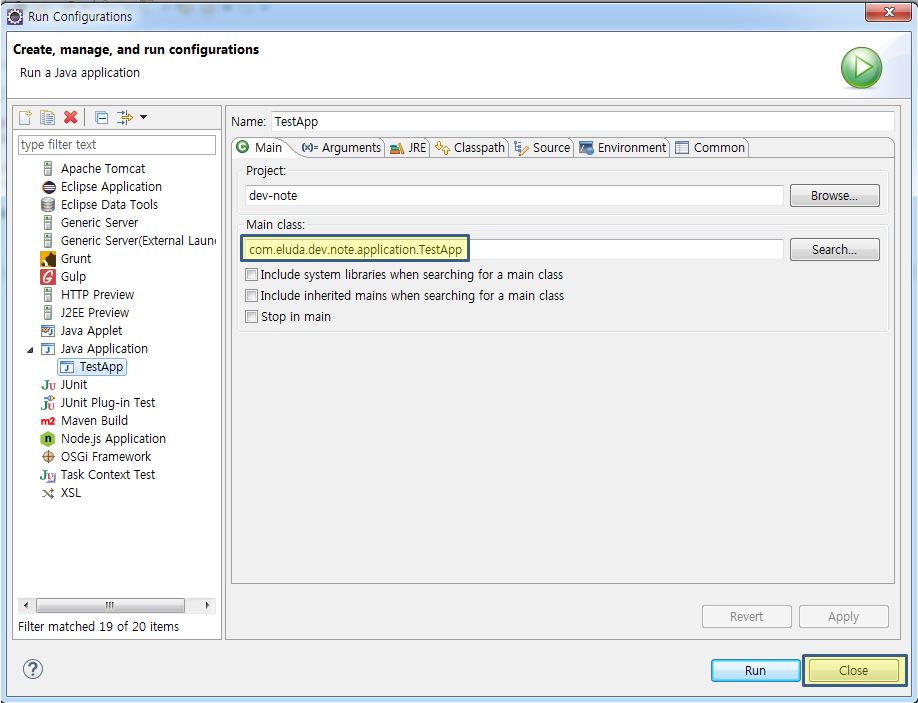
set java application run configuration – 3 - runnable jar 만들기
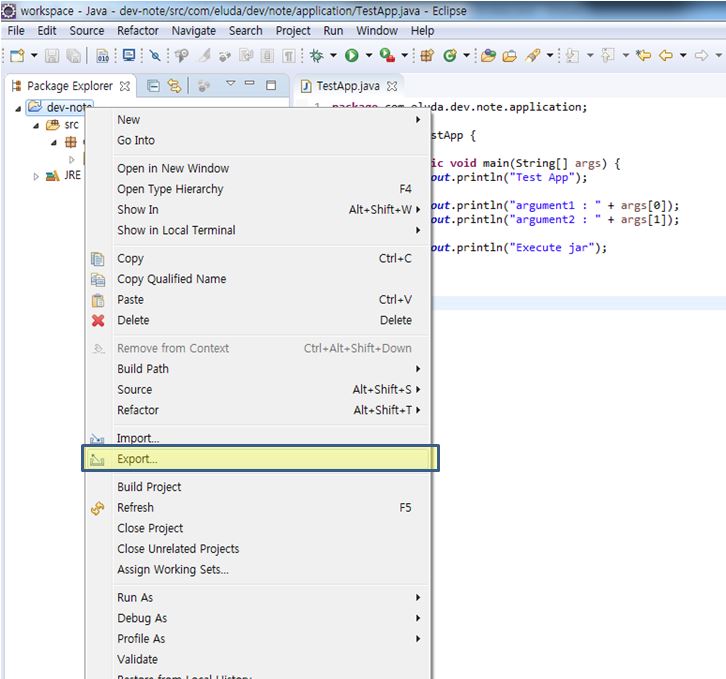
runnable jar 만들기 – 1 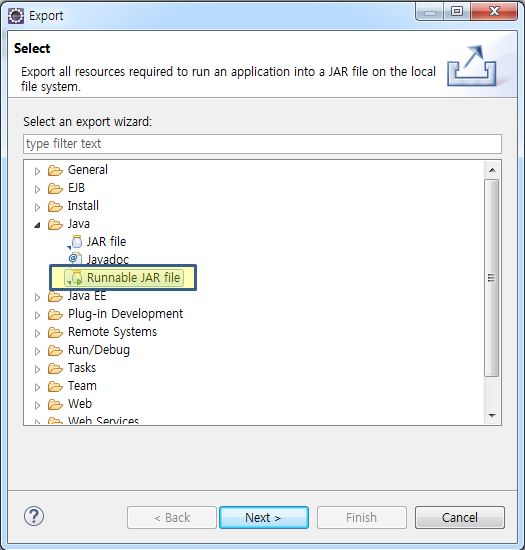
runnable jar 만들기 – 2 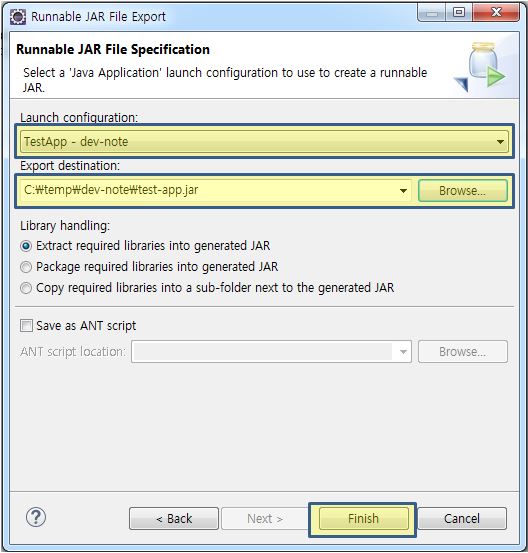
runnable jar 만들기 – 3 - 확인
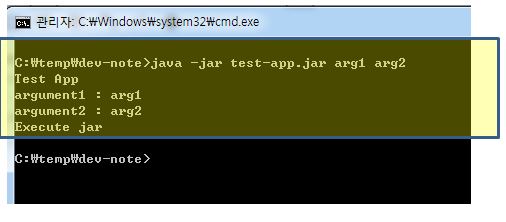
실행 확인
- test application class 생성
- batch file 생성
– jar가 실행 될수 있게 batch script를 만든다.
> windows-scheduler-jar-test.bat
@echo off
echo start
echo argument1 : %1
echo argument2 : %2
echo jar full path : %3
java -jar %3 %1 %2
echo end
exit - windows job scheduler를 통한 스케줄 생성.
– job scheduler 실행
> 제어판 > 시스템 및 보안 > 관리 도구 >> 작업 스케줄러
– job schedlue 생성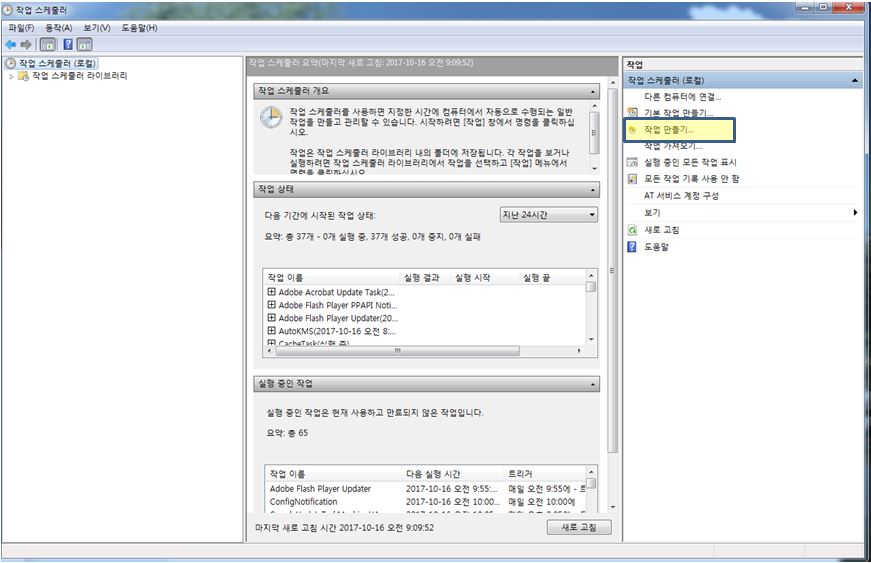
schedule 생성 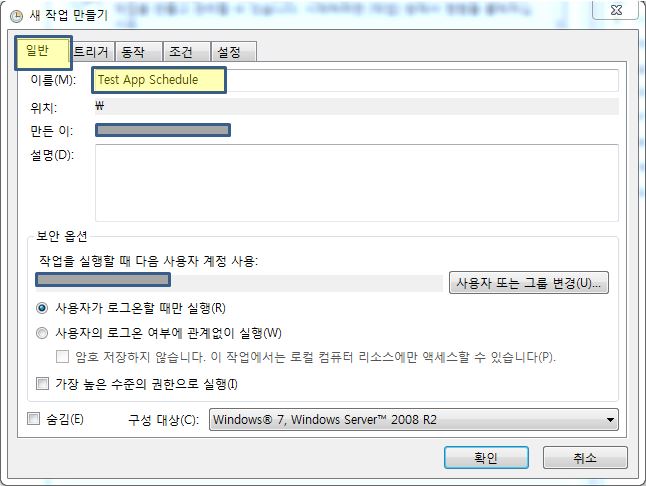
일반사항 설정 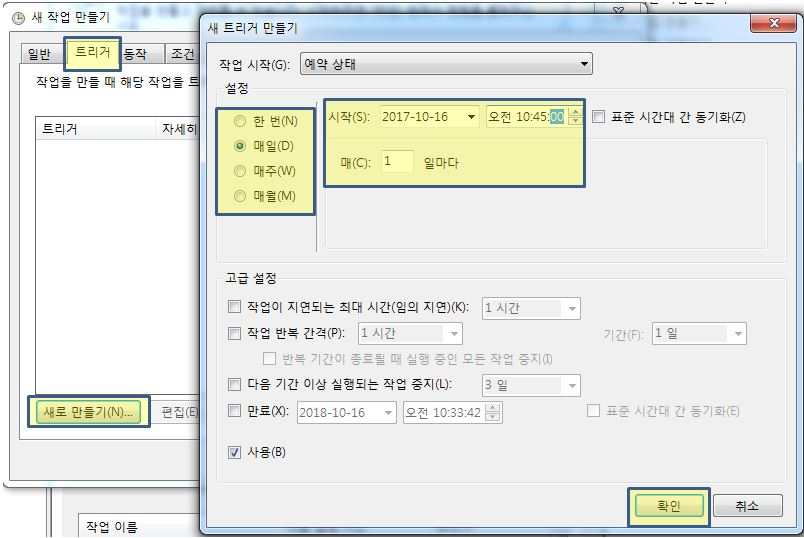
트리거 설정 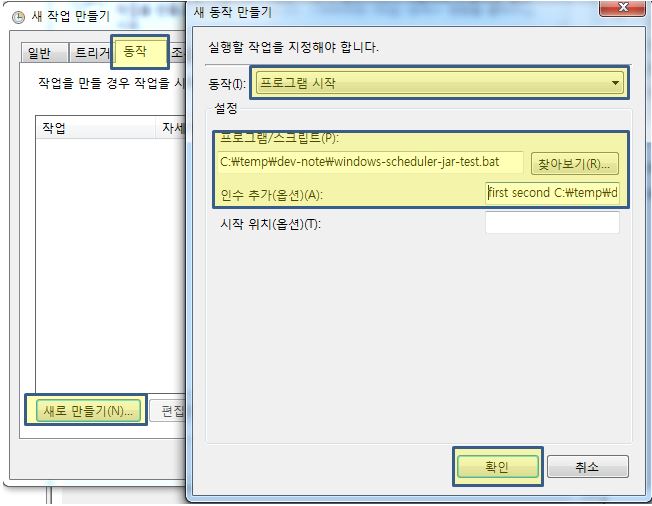
동작 설정 * 인수는 batch file 실행시 전달할 arguments로 공백으로 구분 : 예) first second C:\temp\dev-note\test-app.jar
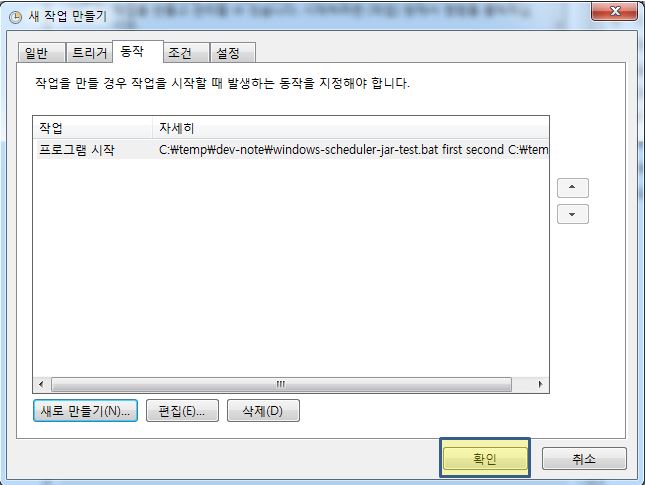
확인 버튼 클릭을 통해 생성 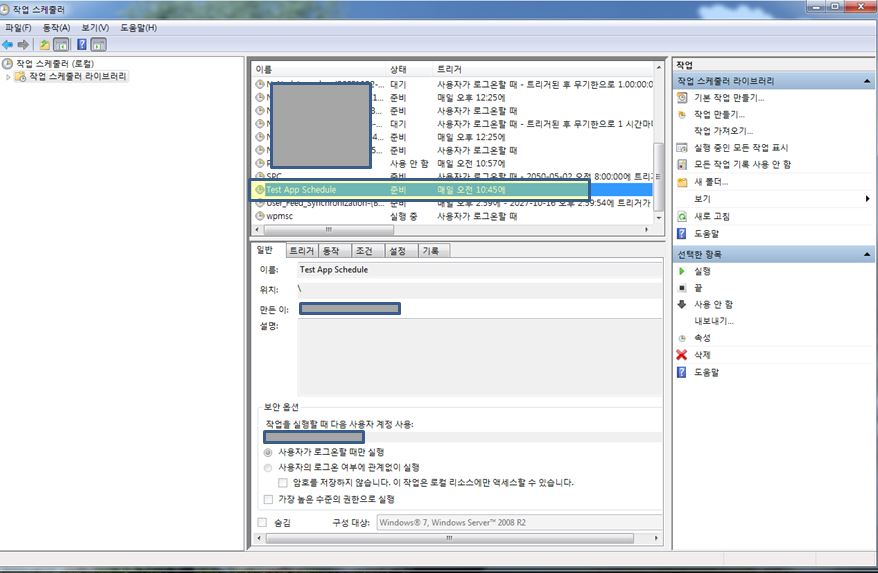
생성 확인
- jar file 만들기

다른 워드프레스 사이트